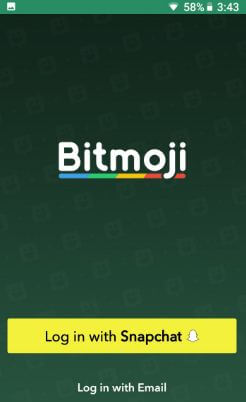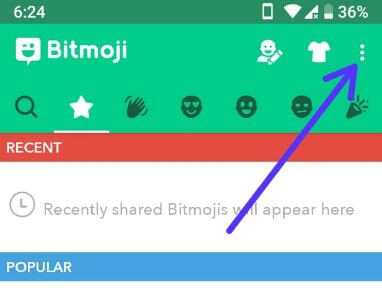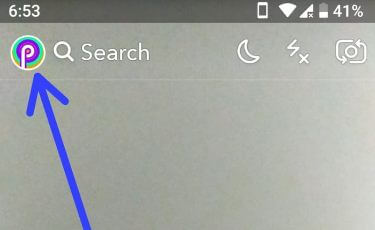Hvordan tilbakestille avatar i Android Phone
Når vi første gang lage en Bitmoji i Android- eller iOS-enhetene våre setter vi Bitmojistil avatar. Hvis du ikke liker denne opprettede Bitmoji-stilen, kan du redigere Bitmoji eller tilbakestille avataren i Android-telefonen for å opprette en ny. I avatarstil av Bitmoji kan du se typene Bitstrips, Bitmoji deluxe og Bitmoji classic. Velg din favorittstil etter tilbakestilling av Bitmoji-avatar på Android-enhetene dine.
Hvis du vil lage en ny Bitmoji, må du først nullstille Bitmoji-avataren du brukte i Android- eller iOS-enhetene dine. Du kan også endre Bitmoji-avataren din i android bruker Bitmoji-appen. Sjekk ut nedenfor gitt trinnvis prosess for å tilbakestille avatar i Android-telefon eller nettbrett.
Relatert innhold:
Hvordan få 3D Bitmoji på Snapchat Android-enhet
Hvordan bruke Bitmoji på Android-tastatur
Hvordan gruppere videochat på Snapchat i Android-telefon
Slik tilbakestiller du avatar i Android-telefon: Bitmoji Style-avatar
Først av alt last ned Bitmoji-appen fra Play Store og installer den på Android-enhetene dine. Følg nå nedenfor gitt fullstendig guide for å tilbakestille Bitmoji avatar i Android-telefon.
Trinn 1: Åpen Bitmoji-app på Android-enhetene dine
Steg 2: Logg inn med din Snapchat-konto eller din epost id
Trinn 3: Trykk på Tre horisontale linjer (Meny) øverst til høyre
Trinn 4: Plukke ut Innstillinger
Trinn 5: Trykk på Min konto
Trinn 6: Trykk på Tilbakestill avatar
Du vil se popup-skjermen med denne meldingen på enheten: Er du sikker?
Trinn 7: Trykk på OK for å tilbakestille avatar
Nå mistet du din nåværende avatar på enheten. Hvis du vil lage en ny Bitmoji, følg trinnene nedenfor på enhetene dine.
Trinn 8: Du kan se mannlig og kvinnelig Bitmoji-ikon på enheten din, Velg Mann eller hunn du vil lage en ny
Hvis du vil lage Bitmoji, kan du ta en selfie slik at du enkelt kan lage ansiktsrelaterte Bitmoji på Android-enheter.
Trinn 9: Trykk på Hopp over eller Fortsette
Trinn 10: Sett nå hudfarge, hårfarge, frisyre, ansiktshår, øyenfarge, øyenbryn, øyenbrynfarge, nese, briller, ansiktsform, munn, hodeplagg, kroppstype og antrekk.
Trinn 11: Trykk på Lagre avatar eller Pil ikonet øverst til høyre
Du kan redigere Bitmoji på Snapchat-appen på Android-enheter. Endre også Bitmoji-antrekk på enheten din.
Hvordan redigere Bitmoji på Snapchat Android-telefon
Trinn 1: Åpen Snapchat-app på Android-enheten din
Steg 2: Trykk på Profil ikonet øverst til venstre
Trinn 3: Trykk på Bitmoji
Trinn 4: Trykk på Rediger Bitmoji
Følg nå skjerminstruksjonene i Android-telefonen eller nettbrettet.
Og det er det. Vi håper dette gjør det klart hvordan du tilbakestiller avatar i Android Phone. Hvis du har spørsmål, fortell oss i kommentarfeltet nedenfor.